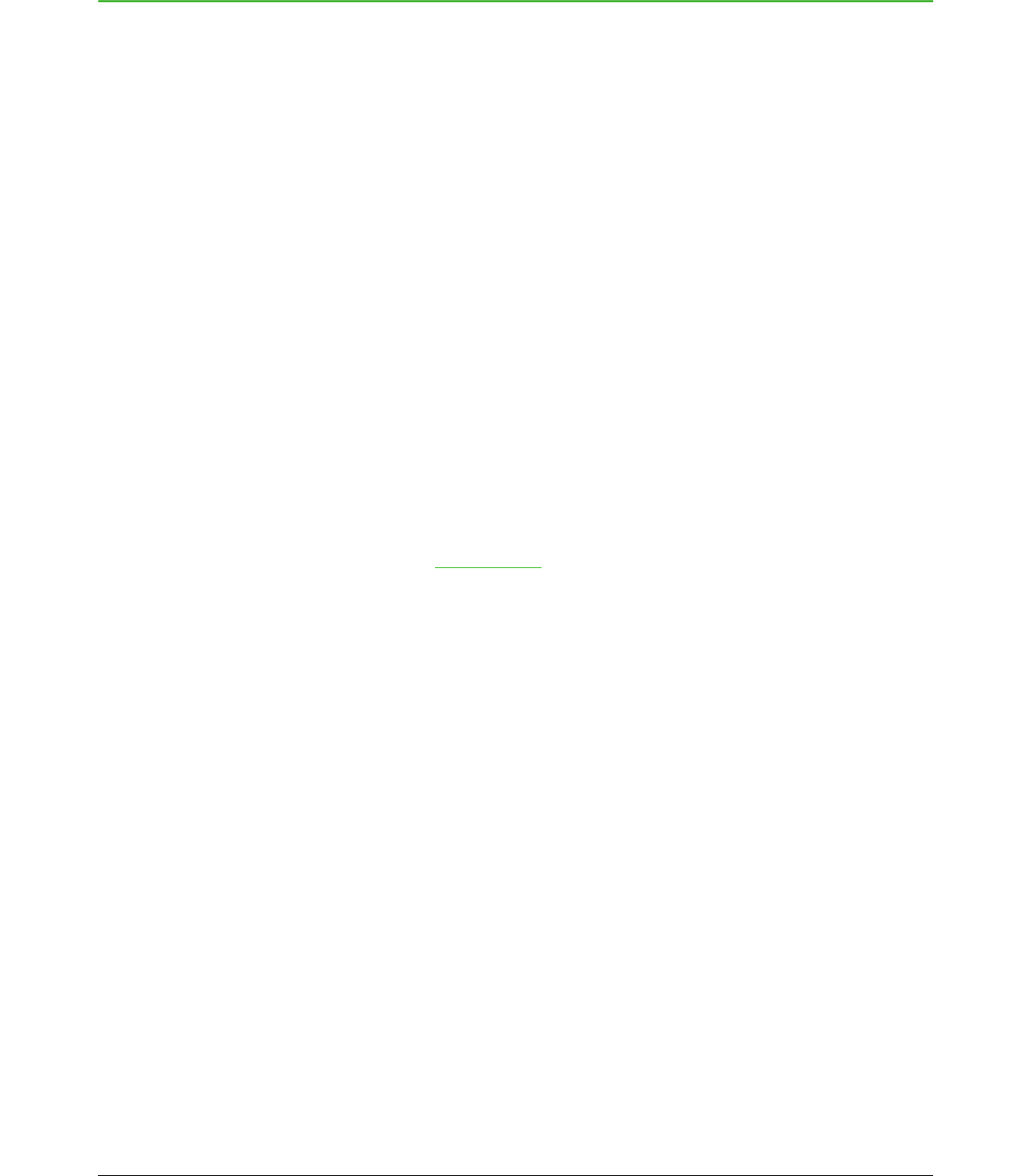Werkbladen maken, openen en opslaan
Maken en openen
Het maken en openen van werkbladen is identiek aan het maken en openen van documenten in
de andere modules van LibreOffice. Meer informatie over het maken en openen van werkbladen
vindt u in Hoofdstuk1, Kennismaken met LibreOffice, van de Handleiding voor beginners.
Sjablonen gebruiken
Calc-documenten kunnen ook vanuit sjablonen worden gemaakt. Voor informatie over het maken
en gebruiken van sjablonen, zie Hoofdstuk 3, Opmaakprofielen en sjablonen van de Handleiding
voor beginners en Hoofdstuk 4, Opmaakprofielen en sjablonen in dit Handboek.
CSV-bestanden openen
Kommagescheiden bestanden (CSV) zijn werkbladen in tekstopmaak, waarvan de celinhoud
gescheiden wordt door een teken, bijvoorbeeld een komma, punt-komma enzovoort. Elke regel in
een CSV-tekstbestand is een rij in een werkblad. Tekst staat tussen twee aanhalingstekens;
getallen zijn zonder aanhalingstekens ingevoerd.
Om een CSV-bestand in Calc te openen:
1) Kies Bestand > Openen op de Menubalk en zoek het CSV-bestand op dat u wilt openen.
2) Selecteer het bestand en klik op Openen. Standaard heeft een CSV-bestand de
extensie .csv. Hoewel sommige CSV-bestanden de extensie .txt kunnen hebben.
3) Het dialoogvenster Tekstimport (Afbeelding 5) opent, waarmee u verschillende opties kunt
instellen, voor het importeren van een CSV-bestand in een werkblad van Calc.
4) Klik op OK om het bestand te openen en te importeren.
De verschillende opties oor het importeren van een CSV-bestand zijn als volgt:
• Importeren
– Tekenset – definieert de tekenset die in het geïmporteerde bestand moet worden
gebruik.
– Taal – bepaalt hoe de getallenreeksen worden geïmporteerd. Als de taal op de
standaardtaal voor het importeren van het CSV-bestand staat, gebruikt Calc de taal
die standaard is ingesteld voor het importeren. Als de taal op een specifieke taal is
ingesteld, wordt die taal gebruikt bij het importeren van getallen.
– Vanafrij – bepaalt de rij vanaf waar de import start. De rijen zijn zichtbaar in het
voorbeeldvenster aan de onderkant van het dialoogvenster.
Werkbladen maken, openen en opslaan
| 13